VLC Media Player是一款免费、开放程式码、跨平台、中文化、画面简洁没有广告、功能强大的影音播放软体,支援蓝光、DVD/VCD、MKV、FLV、WMV、MPEG1、MPEG2、MP4、DivX、MP3、OGG、AVI、RM、MOV…等大多数的影音档案,关于VLC Media Player的下载和安装详见:免费影音播放软体VLC media player。如果使用VLC Media Player观看影片的时候,外挂中文字幕无法正常显示,会出现乱码,原因是这个软体中文的编码只能接受UTF-8的格式,必须将字幕更改为这种格式才能正常播放,详细操作说明如下:
1.连续按两下桌面的VLC Media Player捷径图示,开启VLC Media Player。

2.点选「媒体开启档案」。
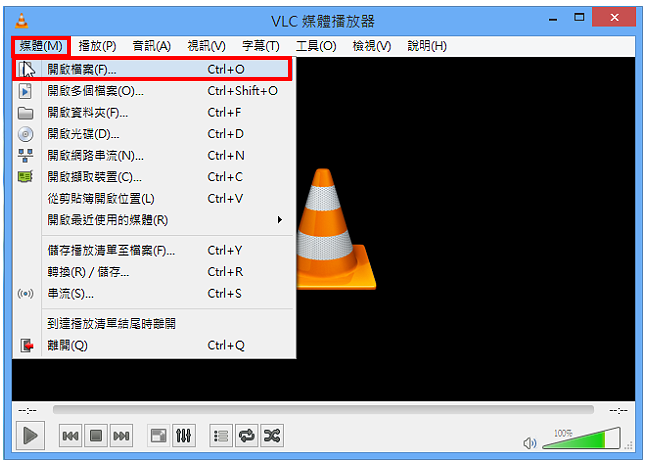
3.选择要播放的影片,点选「开启」。

4.中文字幕显示乱码,如下图所示,关闭VLC Media Player,结束影片的播放。

5.开启档案总管,对著外挂字幕按滑鼠右键,点选「开启档案」。

6.选择「更多选项」。

7.点选「记事本」。

8.档案开启以后,点选「档案另存新档」。

9.编码选择「UTF-8」。

10.点选「存档」。

11.点选「是」,取代原来的档案〈如果要保留原来的档案,记得先备份〉。

12.关闭记事本,结束外挂字幕编码的转换。

13.重新开启VLC Media Player,点选「工具偏好设定」。
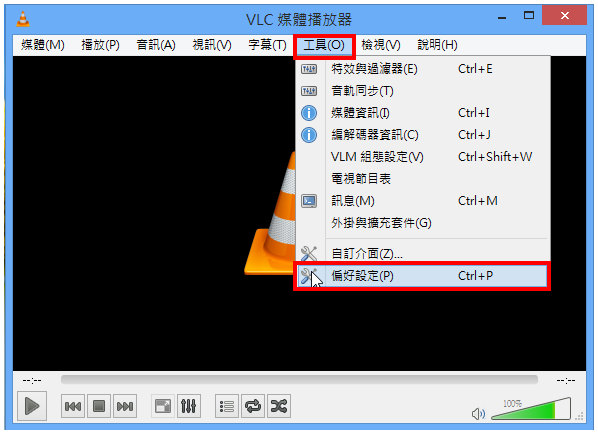
14.选择「字幕」的索引标签。

15.编码选择「UTF-8」。
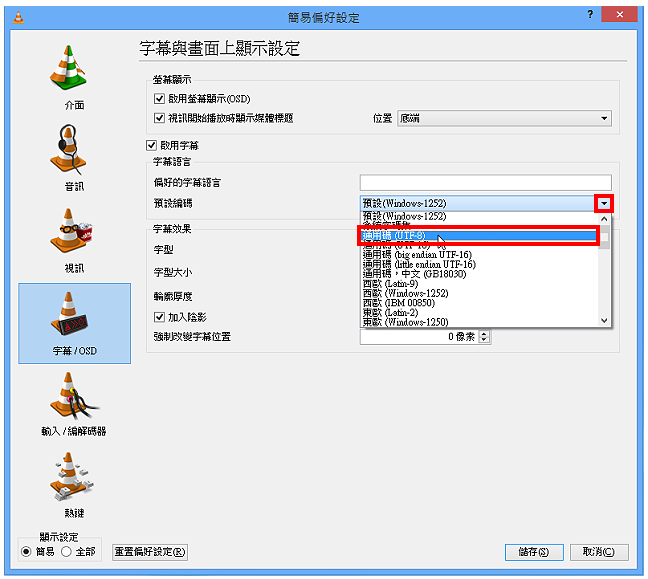
16.字型选择「Microsoft YaHei」、「SimHei」或「NSimSun」。

17.点选「储存」。
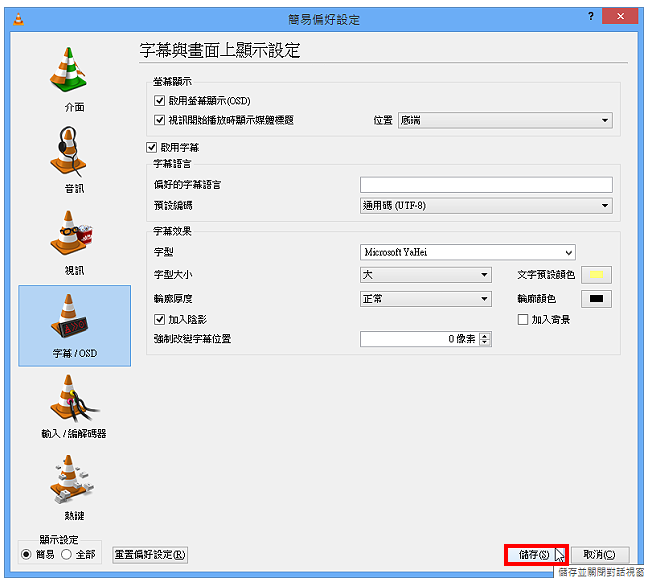
18.重新开启并播放影片,如下图所示,已经正确显示外挂中文字幕。

点击阅读全文